Πώς να στείλετε μια πρόσκληση ημερολογίου στο Outlook
Το Microsoft Outlook(Microsoft Outlook) είναι ένα δωρεάν, προσωπικό email από τη Microsoft . Είναι επίσης διαθέσιμο για επιχειρήσεις και οργανισμούς. Με το Outlook , μπορείτε να έχετε μια εστιασμένη προβολή του email σας. Ωστόσο, μπορεί να βρείτε τη διεπαφή λίγο μπερδεμένη εάν είστε νέος στο Outlook . Εάν είστε νέος εδώ και θέλετε να μάθετε πώς να κάνετε μερικές απλές εργασίες στο Outlook , βρίσκεστε στο σωστό μέρος. Μια τόσο απλή και επαναλαμβανόμενη εργασία είναι η αποστολή μιας πρόσκλησης στο Ημερολόγιο . (Calendar)Είμαι εδώ για να σας δείξω πώς να το κάνετε.
Τι είναι αυτή η πρόσκληση στο Ημερολόγιο;(What is this Calendar Invite?)
Τα προγράμματα-πελάτες ηλεκτρονικού ταχυδρομείου περιλαμβάνουν μια υπηρεσία ημερολογίου. Μπορείτε να προγραμματίσετε μια συνάντηση και να προσκαλέσετε τους φίλους ή τους συναδέλφους σας. Θα εμφανιστεί αυτόματα στο σύστημα του φίλου ή του συναδέλφου σας. Μπορείτε εύκολα να δημιουργήσετε τέτοιες εκδηλώσεις και να τις μοιραστείτε με άλλους. Ας δούμε πώς να το κάνουμε αυτό.
Μια σύντομη σημείωση:(A short note:) Πριν προχωρήσουμε, θα σας συνιστούσα κάτι, προσθέστε άτομα που θέλετε να στείλετε μια πρόσκληση ημερολογίου στις Επαφές σας στο Outlook. (add people you want to send a calendar invite to your Outlook Contacts.)Διαφορετικά, θα έπρεπε να πληκτρολογείτε τις διευθύνσεις email τους κάθε φορά.
Πώς να στείλετε μια πρόσκληση ημερολογίου(Calendar Invite) στο Outlook ;
1. Ανοίξτε τον ιστότοπο του Outlook(Outlook website)(Outlook website) .
2. Συνδεθείτε στον λογαριασμό σας χρησιμοποιώντας τα διαπιστευτήριά σας του Outlook(Outlook credentials) . Δηλαδή, το αναγνωριστικό και τον κωδικό πρόσβασης ηλεκτρονικού ταχυδρομείου του Outlook(Outlook email ID and Password) .
3. Βρείτε το Ημερολόγιο (Calendar ) με τη μορφή εικονιδίου στην κάτω αριστερή γωνία του παραθύρου σας. Κάντε κλικ(Click) σε αυτό.
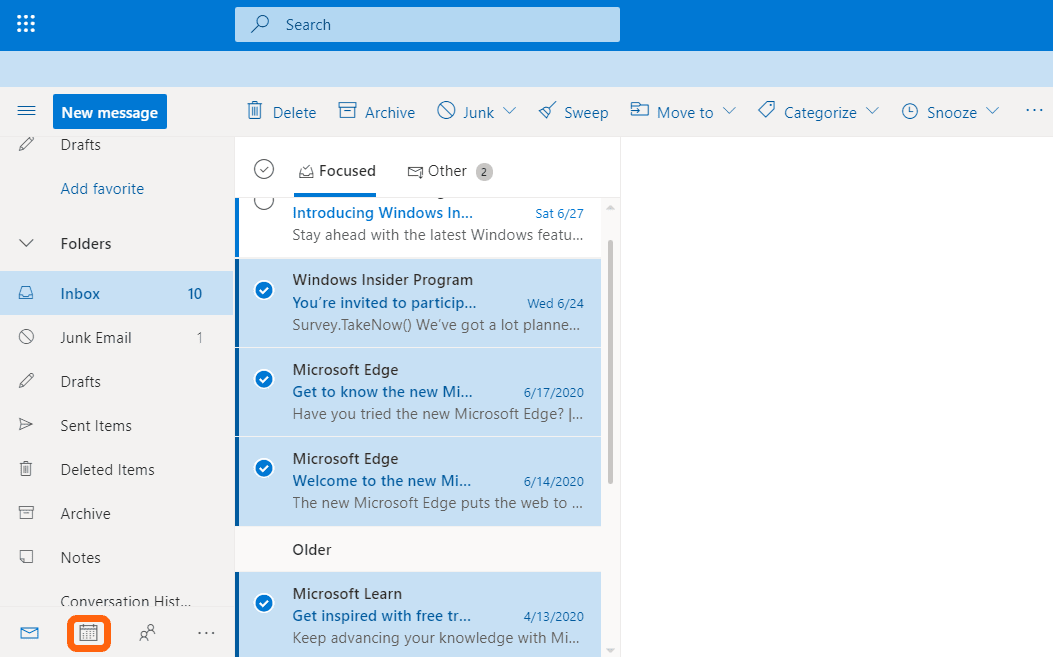
4. Κάντε κλικ στο κουμπί New Event (New Event ) στην επάνω αριστερή γωνία του παραθύρου σας για να δημιουργήσετε ένα νέο συμβάν. Μπορείτε επίσης να προγραμματίσετε μια νέα εκδήλωση ή μια συνάντηση κάνοντας κλικ στην επιθυμητή ημερομηνία.
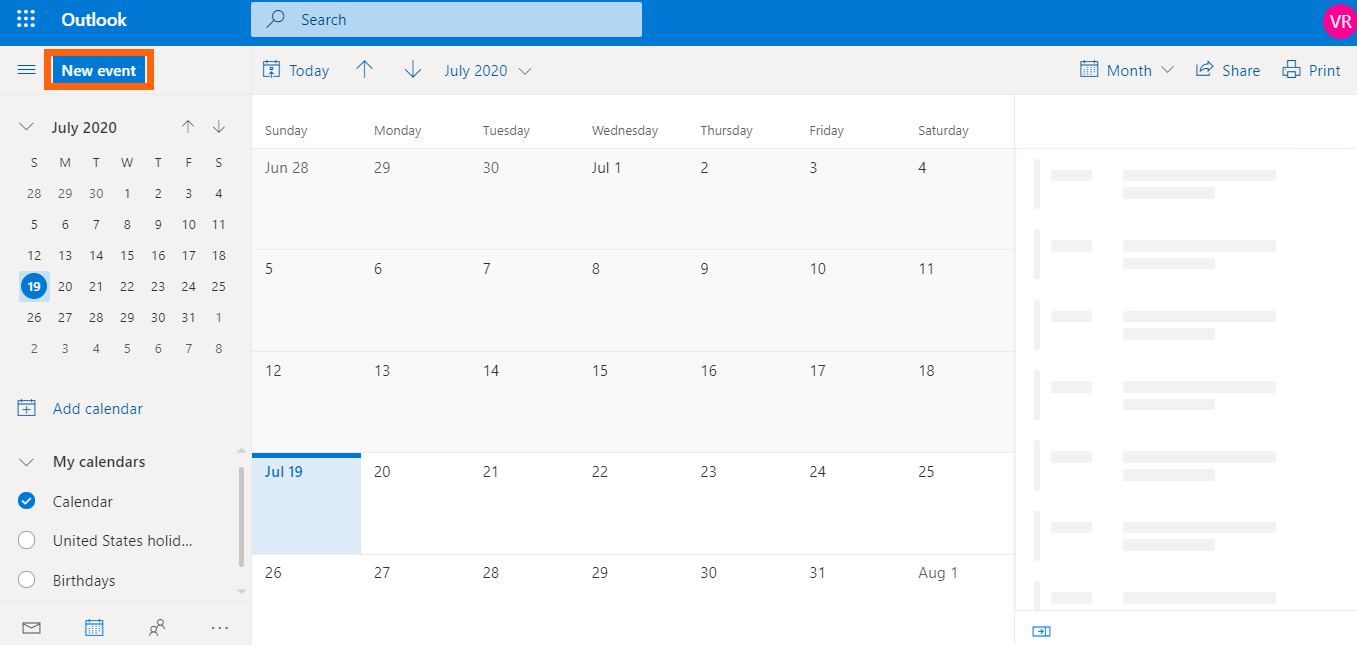
5. Συμπληρώστε όλες τις σχετικές λεπτομέρειες και, στη συνέχεια, επιλέξτε Περισσότερες επιλογές. (More options. ) Ίσως χρειαστεί να συμπληρώσετε λεπτομέρειες όπως ο τίτλος της συνάντησης, η τοποθεσία και η ώρα.

6. Μπορείτε να δείτε την ενότητα Πρόσκληση Συμμετεχόντων (Invite Attendees ) αμέσως μετά τον τίτλο της εκδήλωσης. Συμπληρώστε(Fill) οποιαδήποτε άλλη λεπτομέρεια θέλετε να συμπεριλάβετε και ξεκινήστε να προσκαλείτε τους συναδέλφους σας.
7. Στην ενότητα Πρόσκληση Συμμετεχόντων (Invite Attendees ) , προσθέστε τους ανθρώπους σας (παραλήπτες).
8. Μπορείτε επίσης να προσκαλέσετε Προαιρετικούς Συμμετέχοντες (Optional Attendees ) στη συνάντησή σας. Δεν χρειάζεται να παρευρεθούν υποχρεωτικά στην εκδήλωση. Ωστόσο, εάν το επιθυμούν, μπορούν να παρευρεθούν στη συνάντηση.
9. Κάντε κλικ στην επιλογή Αποστολή (Send ) που βρίσκεται στην επάνω αριστερή γωνία του παραθύρου. Ή απλώς κάντε κλικ στην επιλογή Αποθήκευση (Save ) , εάν δεν υπάρχει το κουμπί Αποστολή .(Send)
10. Αυτό είναι το μόνο που πρέπει να κάνετε για να δημιουργήσετε και να στείλετε μια πρόσκληση ημερολογίου στο Outlook(Calendar Invite in Outlook) .
Πώς να στείλετε μια πρόσκληση ημερολογίου στην εφαρμογή Outlook PC(How to send a Calendar Invite in Outlook PC App)
Τα βήματα είναι παρόμοια με αυτά της έκδοσης ιστότοπου του Outlook .
1. Βρείτε το Ημερολόγιο (Calendar ) με τη μορφή εικονιδίου στην κάτω αριστερή γωνία του παραθύρου σας. Κάντε κλικ(Click) σε αυτό.
2. Από τα μενού στο επάνω μέρος, επιλέξτε Νέα σύσκεψη. (New Meeting. ) Μπορείτε επίσης να δημιουργήσετε μια νέα σύσκεψη επιλέγοντας New Items ->Meeting.
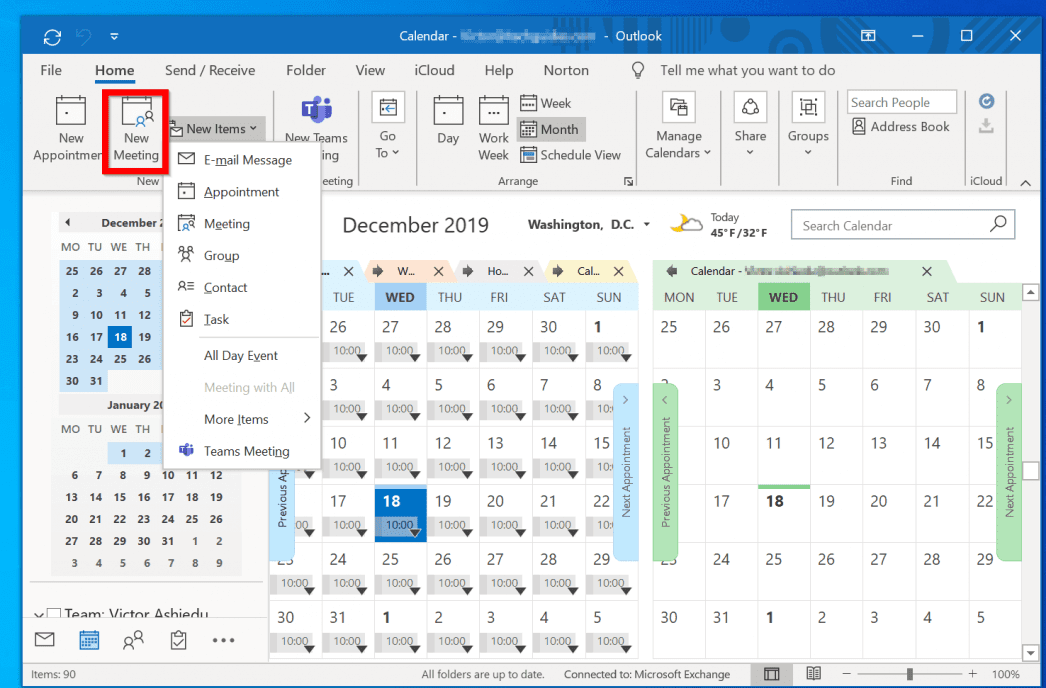
3. Προσθέστε άτομα στην ενότητα που επισημαίνεται ως Υποχρεωτικό (Required. ) . Σημαίνει ότι αυτά τα άτομα πρέπει να παρακολουθήσουν τη σύσκεψη. Μπορείτε επίσης να καθορίσετε ορισμένα άτομα στην ενότητα Προαιρετικά (Optional ) . Μπορούν να παρευρεθούν στη συνάντηση εάν το επιθυμούν.
4. Για να προσθέσετε άτομα από το Βιβλίο διευθύνσεών(Address Book) σας , πρέπει να κάνετε κλικ στην ετικέτα με το όνομα Απαιτείται.(Required.)

5. Επιλέξτε το άτομο από το Βιβλίο διευθύνσεών(Address Book) σας . Κάντε κλικ(Click) στο Απαιτούμενο (Required ) για να τα προσθέσετε ως απαιτούμενο μέλος ή μπορείτε να επιλέξετε Προαιρετικά (Optional ) για να τα ορίσετε ως προαιρετικό μέλος.
6. Αφού προσθέσετε τα άτομα σας, επιλέξτε OK.
7. Προσθέστε όλες τις απαραίτητες λεπτομέρειες και καθορίστε την ώρα έναρξης και λήξης της συνάντησης με τις ημερομηνίες.
8. Αφού έχετε δώσει όλες τις λεπτομέρειες και την τοποθεσία, κάντε κλικ στην επιλογή Αποστολή (Send ) στην αριστερή πλευρά της οθόνης σας.
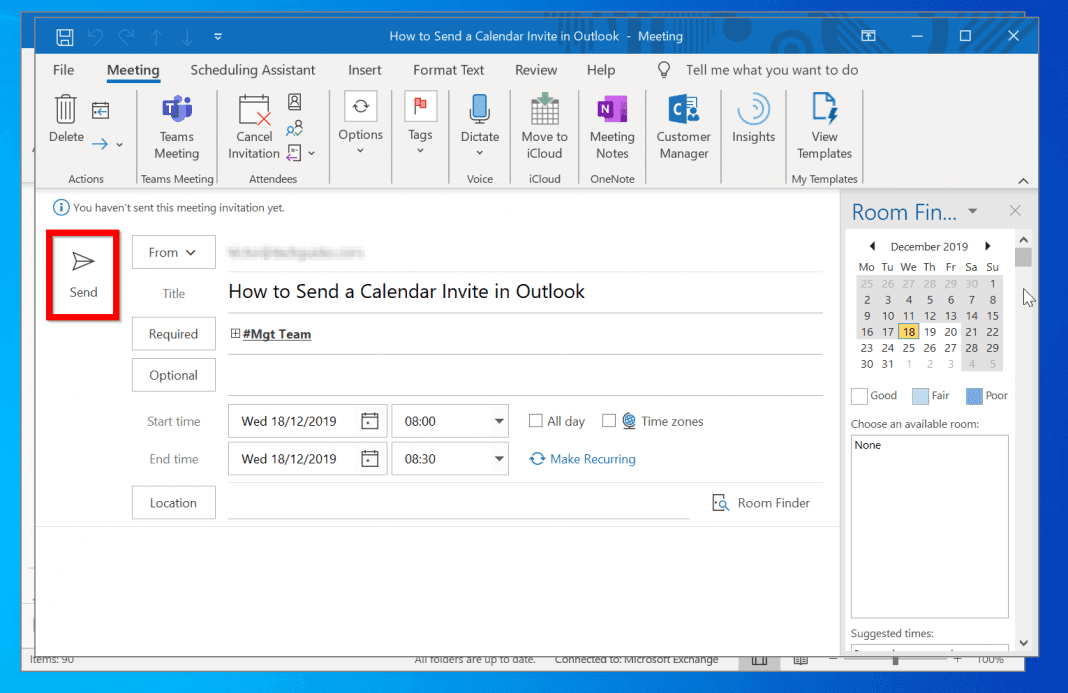
Μεγάλος! Τώρα δημιουργήσατε και στείλατε μια πρόσκληση ημερολογίου(Calendar Invite) για τη σύσκεψή σας χρησιμοποιώντας το Outlook .
Διαβάστε επίσης: (Also Read:) Πώς να δημιουργήσετε έναν νέο λογαριασμό ηλεκτρονικού ταχυδρομείου Outlook.com;(How to Create a New Outlook.com Email Account?)
Πώς να στείλετε μια πρόσκληση ημερολογίου στην εφαρμογή Outlook Android(How to send a Calendar Invite in Outlook Android App)
Οι εφαρμογές Android(Android) γίνονται όλο και πιο δημοφιλείς μέρα με τη μέρα. Πολλοί χρήστες προτιμούν να χρησιμοποιούν το Outlook στο smartphone τους Android . Ακολουθεί η διαδικασία αποστολής μιας πρόσκλησης ημερολογίου(Calendar Invite) στην εφαρμογή του Outlook android.
1. Ανοίξτε την εφαρμογή Outlook(Outlook app)(Outlook app) στο smartphone Android.
2. Πατήστε στο εικονίδιο Ημερολόγιο στο κάτω αριστερό μέρος της οθόνης σας.(Calendar )
3. Επιλέξτε το κουμπί Plus (Plus ) ή το σύμβολο κάτω δεξιά για να δημιουργήσετε μια πρόσκληση ημερολογίου.
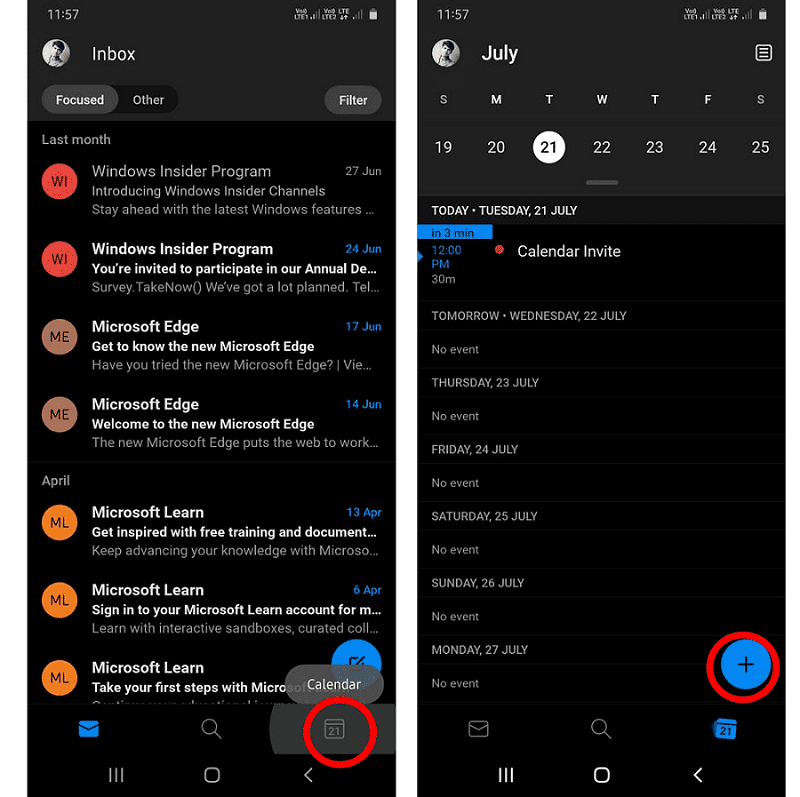
4. Συμπληρώστε όλα τα δεδομένα που απαιτούνται. Ίσως χρειαστεί να συμπληρώσετε λεπτομέρειες όπως ο τίτλος της συνάντησης, η τοποθεσία και η ώρα.
5. Προσθέστε άτομα(Add people) που θέλετε να προσκαλέσετε.
6. Κάντε κλικ στο σύμβολο τικ(tick symbol) πάνω δεξιά.

Αυτό είναι! Η συνάντησή σας θα αποθηκευτεί τώρα. Όλοι οι συμμετέχοντες θα ενημερωθούν για τη συνάντηση. Όταν προβάλλετε το ημερολόγιό σας αφού αποθηκεύσατε μια σύσκεψη, θα εμφανιστεί το συγκεκριμένο συμβάν τη συγκεκριμένη ημέρα.
Ένα μικρό πρόβλημα με τις λεπτομέρειες(A minor issue with details)
Ορισμένοι χρήστες λένε ότι αντιμετωπίζουν ένα μικρό πρόβλημα με αυτές τις Προσκλήσεις Ημερολογίου(Calendar Invites) . Αυτό το κοινό ζήτημα είναι η αποστολή ημιτελών λεπτομερειών της συνάντησης. Δηλαδή, τα πλήρη στοιχεία της εκδήλωσης δεν θα σταλούν στους συμμετέχοντες σας. Για να λυθεί αυτό,
1. Ανοίξτε τον Επεξεργαστή Μητρώου των (Registry Editor)Windows . Μπορείτε να τον αναζητήσετε στο μενού Έναρξη(Start) των παραθύρων σας.

2. Διαφορετικά, εκτελέστε(Run) την εντολή ως regedit.

3. Αναπτύξτε το HKEY_CURRENT_USER(HKEY_CURRENT_USER) .
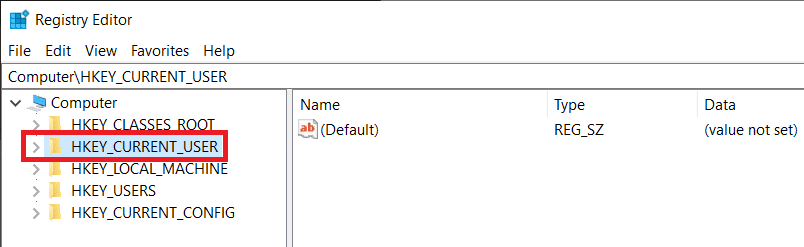
4. Στη συνέχεια, μεταβείτε στο Λογισμικό (Software. ) . Σε αυτό, πρέπει να αναπτύξετε τη Microsoft.
5. Στη συνέχεια, αναπτύξτε το φάκελο του Office  .
6. Κάντε κλικ στο 15.0 ή 16.0(15.0 or 16.0) . Αυτό εξαρτάται από την έκδοση που χρησιμοποιείτε.
7. Αναπτύξτε το Outlook, στη συνέχεια Επιλογές(Options) και, στη συνέχεια, Ημερολόγιο. (Calendar. )Το τελικό μονοπάτι θα μοιάζει με αυτό:
Computer\HKEY_CURRENT_USER\Software\Microsoft\Office\16.0\Outlook\Options\Calendar

8. Στο δεξιό μέρος του παραθύρου, κάντε δεξί κλικ και επιλέξτε Νέο.(New.)
9. Επιλέξτε Προσθήκη τιμής DWORD.(Add DWORD value.)
10. Εναλλακτική μέθοδος: ( Alternate method: )Μεταβείτε ( Edit ) στο μενού Επεξεργασία και επιλέξτε Νέο. (New. ) Τώρα επιλέξτε την τιμή DWORD.(DWORD value.)
11. Ονομάστε την τιμή ως EnableMeetingDownLevelText και εισαγάγετε την τιμή ως 1 .
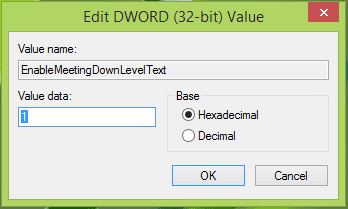
12. Κλείστε το παράθυρο(window) .
13. Τώρα προχωρήστε στην επανεκκίνηση του συστήματός σας και το πρόβλημά σας θα επιλυθεί.
Συνιστάται:(Recommended:)
- Πώς να διορθώσετε το σφάλμα φόρτωσης εφαρμογής 5:0000065434(How to Fix Application Load Error 5:0000065434)
- Πώς να ενεργοποιήσετε το Google Feed στο Nova Launcher(How to Enable Google Feed in Nova Launcher)
- Πώς να χρησιμοποιήσετε το Gmail στο Microsoft Outlook(How to Use Gmail in Microsoft Outlook)
Τώρα έχετε μάθει πώς να στέλνετε μια πρόσκληση ημερολογίου στο Outlook(how to send a Calendar Invite in Outlook) . Παρακαλείστε(Kindly) να αναφέρετε στην ενότητα σχολίων εάν το βρίσκετε χρήσιμο. Μην(Don) ξεχνάτε ότι μπορείτε να επικοινωνήσετε μαζί μου για να διευκρινίσω οποιαδήποτε από τις αμφιβολίες σας.
Related posts
Πώς να συγχρονίσετε το Ημερολόγιο Google με το Outlook
Πώς να ανακαλέσετε ένα email στο Outlook; Κατάργηση αποστολής email
Πώς να ανακτήσετε ζητήματα καταστροφής δεδομένων στο Microsoft Outlook
Πώς να ανοίξετε οποιοδήποτε αρχείο ASPX (Μετατροπή ASPX σε PDF)
Πώς να μετατρέψετε το Word σε JPEG (3 τρόποι)
Πώς να ρυθμίσετε την εικόνα φόντου για το Microsoft Word
Πώς να δημιουργήσετε γραμμωτό κώδικα χρησιμοποιώντας το Microsoft Word
Πώς να σχεδιάσετε στο Microsoft Word το 2022
Πώς να κατεβάσετε παλαιότερες εκδόσεις του Microsoft Office
Πώς να διορθώσετε κατεστραμμένα αρχεία δεδομένων του Outlook .ost και .pst
Πώς να χρησιμοποιήσετε το Measurement Converter στο Microsoft Office
Πώς να προσθέσετε το Dropbox ως υπηρεσία Cloud στο Microsoft Office
Πώς να μεταφέρετε το Microsoft Office σε έναν νέο υπολογιστή;
Η αντιγραφή επικόλλησης δεν λειτουργεί στα Windows 10; 8 τρόποι για να το διορθώσετε!
Τρόπος αλλαγής των ρυθμίσεων File Block σε προγράμματα του Microsoft Office
Πώς να χρησιμοποιήσετε τον Έλεγχο προσβασιμότητας στο Microsoft Office
5 τρόποι για να εισαγάγετε ένα σύμβολο τετραγωνικής ρίζας στο Word
Διόρθωση Το Excel περιμένει μια άλλη εφαρμογή για να ολοκληρώσει μια ενέργεια OLE
Πώς να απενεργοποιήσετε τον ορθογραφικό έλεγχο του Microsoft Word
Πώς να δημιουργήσετε μια κρεμαστή εσοχή στο Word και στα Έγγραφα Google
